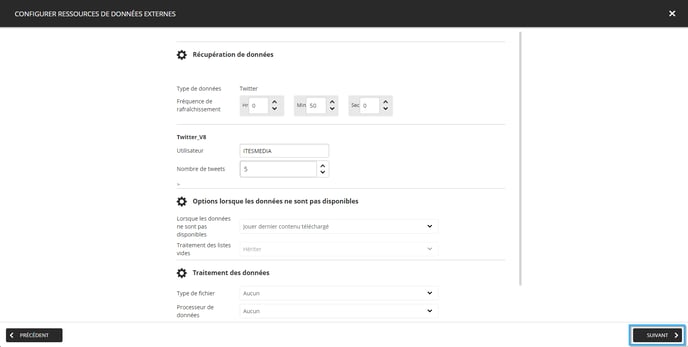Apprenez comment créer un clip Twitter
| Disponible avec: |
| Lecteur Windows: Premium Lecteur Web: Premium Lecteur LG webOS Signage: Premium Lecteur Samsung SMART Signage Platform (SSSP / Tizen): Premium Lecteur BrightSign: Premium Lecteur Android: Premium Lecteur Linux: Premium Lecteur macOS: Premium |
Naviguez vers le lecteur dans lequel vous désirez ajouter un clip Twitter.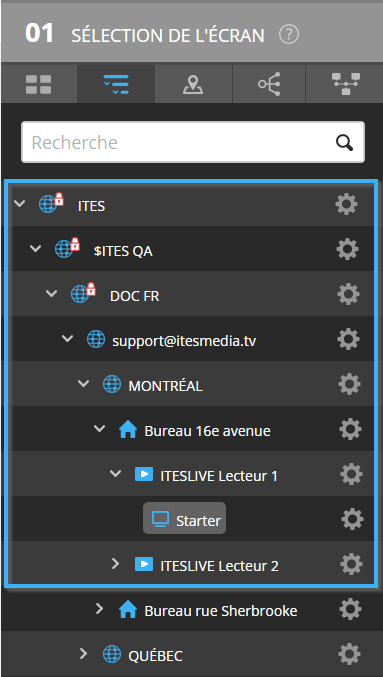
Sélectionnez ensuite la zone dans laquelle vous désirez insérer le clip Twitter.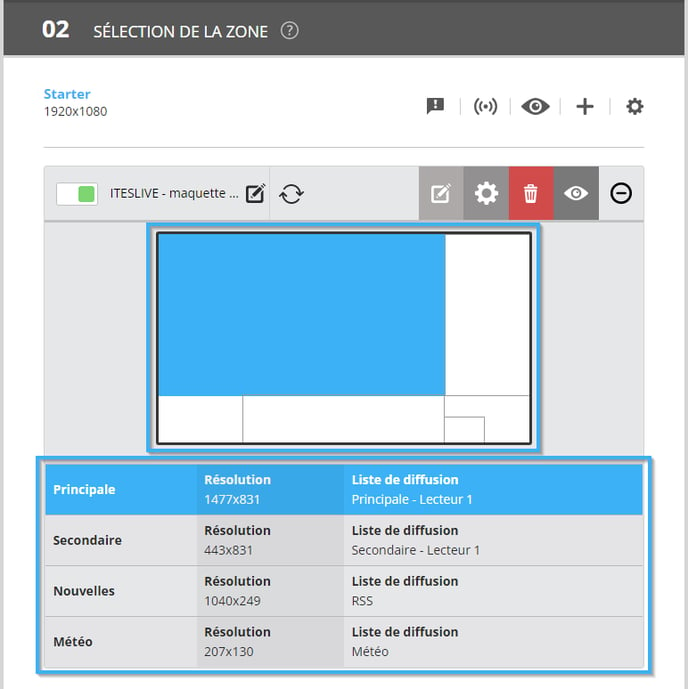
Cliquez sur l'icône sous forme de « + » au-dessus de la liste de diffusion.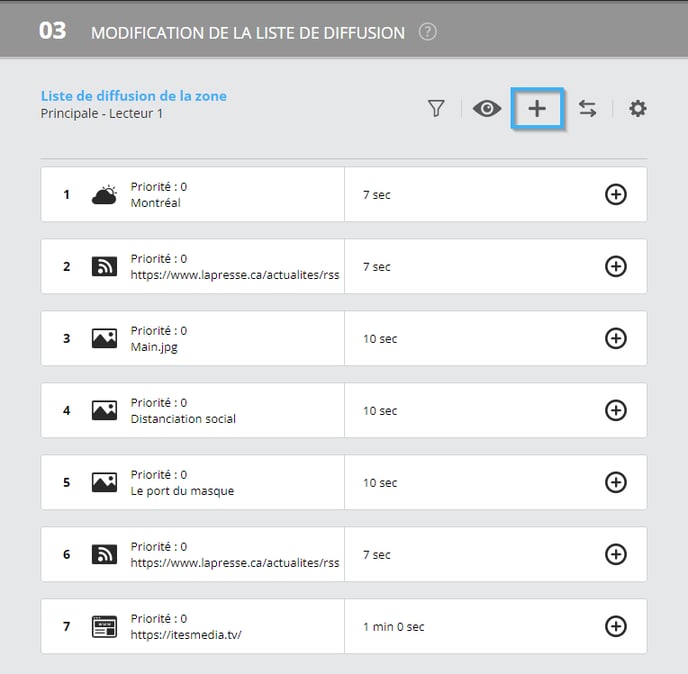
Sélectionnez le type de clip « Données externes ».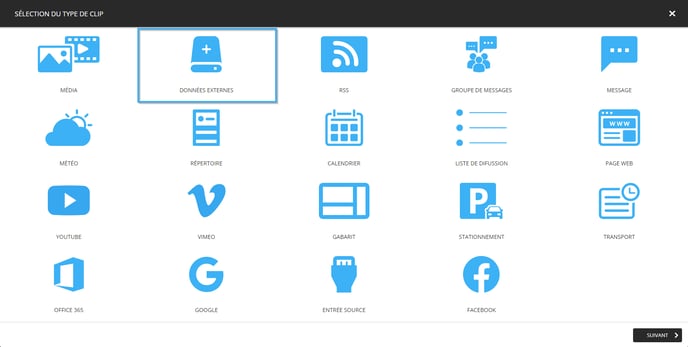
Sélectionnez le gabarit que vous désirez utiliser pour le clip et cliquez sur le bouton « Suivant ».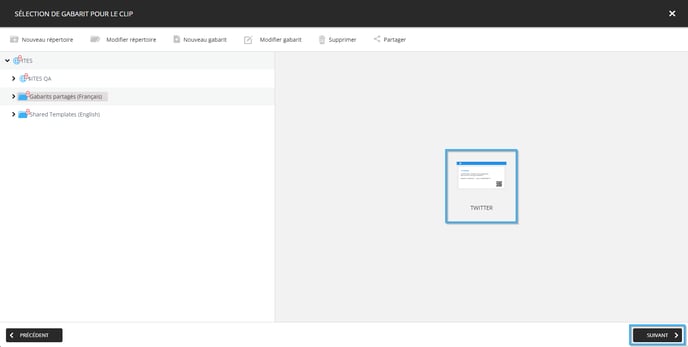
Sur la page de configurations des données externes, vous devez entrer les informations suivantes.
- Fréquence de rafraîchissement: La fréquence à laquel le logiciel vérifiera pour de nouvelles informations sur le compte Twitter.
- Utilisateur: Le nom du compte Twitter sans le @.
- Nombre de Tweets: Le clip Twitter diffuse les derniers « Tweets » du compte spécifié ci-dessus, le nombre de « Tweets » correspond au nombre que vous entrez ici.
- Lorsque les données ne sont pas disponibles: Détermine le comportement du logiciel lorsqu'il n'est pas capable de récupérer les informations du compte Twitter.
- Jouer le dernier contenu télécharger: Conserve les dernières données que le logiciel a été en mesure de téléchargé et continuent de les diffusés jusqu'à ce qu'il arrive à en obtenir des nouvelles.
- Sauter le clip: Si le logiciel n'est pas capable d'obtenir les données du compte Twitter, il va arrêter de faire la diffusion des informations qu'il possède actuellement. La diffusion du clip reprendra suite à la prochaine mise à jour des qui sera complétées avec succès.
- Remplacer le contenu avec une image: Il est possible de configurer une image qui remplacera le contenu du clip Twitter lors de sa diffusion. Par exemple, ceci pourrait être une image indiquant que l'information est temporairement non disponible.
- Traitements des listes vides: Ceci indique que les données provenant du flux RSS sont disponibles, mais ne contiennent pas de données. C'est peu fréquent avec un flux RSS. Par défaut le logiciel est sur «Hériter», mais vous pourriez également choisir de: conserver les données même si elles sont vides ou passer les mises à jour qui n'ont pas de données.
- Hériter: l'affichage passera au clip suivant. Cette option est à éviter si le seul contenu de votre liste de diffusion est ce flux Twitter, sinon vous risquez d'avoir une zone d'écran vide.
- Conserver les données même si elles sont vides: l'écran affichera le clip, mais sans les données à l'intérieur. Avec un flux Twitter, ce n'est pas la solution idéale, car dans la plupart des cas c'est l'équivalent d'afficher un clip vide.
- Passer les mises à jour qui n'ont pas de données: affiche normalement le dernier contenu téléchargé. Généralement une bonne option pour un flux Twitter. Le seul inconvénient est que vous si le problème persiste avec le fournisseur de données, vous risquez d'afficher de l'information désuète.
Note: Le comportement de la configuration « Passer les mises à jour qui n'ont pas de données » est gérer automatiquement par le logiciel ITESLIVE pour les clips Twitter.
Une fois que vous avez entrez les informations requises, cliquez sur le bouton « Suivant » pour procéder aux réglages de votre clip.